В проекте можно использовать анализ влияния, чтобы выяснить влияние изменения конкретных файлов. Исследуйте зависимости визуально и исследуйте структуру своего проекта. Анализируйте выбранные или измененные файлы, чтобы найти их необходимые файлы и файлы, на которые они влияют. Анализ влияния может показать, как изменение влияет на другие файлы до внесения изменения. Для примера можно:
Исследуйте потенциальное влияние изменения требований путем поиска файлов проекта, связанных с документом требований.
Исследуйте влияние набора изменений путем нахождения зависимостей в восходящем и нисходящем направлениях измененных файлов перед внесением изменений. Поиск этих зависимостей может помочь вам идентифицировать проект и тестовые файлы, которые нуждаются в изменении, и помочь вам найти тесты, которые вам нужно запустить.
После выполнения анализа зависимостей можно открыть или пометить файлы, экспортировать результаты как переменные рабочей области или перезагружаемые файлы или отправить файлы для пользовательской обработки задач. Экспорт результатов позволяет продолжить обработку или архивирование результатов анализа влияния.
Совет
Для примера, показывающего, как выполнить анализ влияния на уровне файлов, чтобы найти и запустить тесты, затронутые измененными файлами, смотрите Выполните анализ влияния с помощью проекта.
Прежде чем запускать анализ зависимостей для проекта, убедитесь, что вы добавили все свои файлы к проекту. Для получения дополнительной информации см. раздел «Добавление файлов в проект».
Чтобы начать анализ своего проекта, на вкладке Project, в разделе Tools, нажмите Dependency Analyzer. Кроме того, на панели Views проекта выберите Dependency Analyzer и нажмите Analyze.
Чтобы проанализировать зависимости конкретных файлов, в графике зависимостей выберите файлы. В разделе Impact Analysis щелкните All Dependencies или используйте контекстное меню и выберите Find All Dependencies.
Чтобы проанализировать зависимости внутри дополнений, выберите Analyze > Add-Ons. Дополнительные сведения о доступных опциях см. в разделе Возможностях анализа.
Можно также проверить зависимости непосредственно в Project. В представлении Files Project щелкните правой кнопкой мыши файлы проекта, которые вы хотите анализировать, и выберите Find Dependencies.
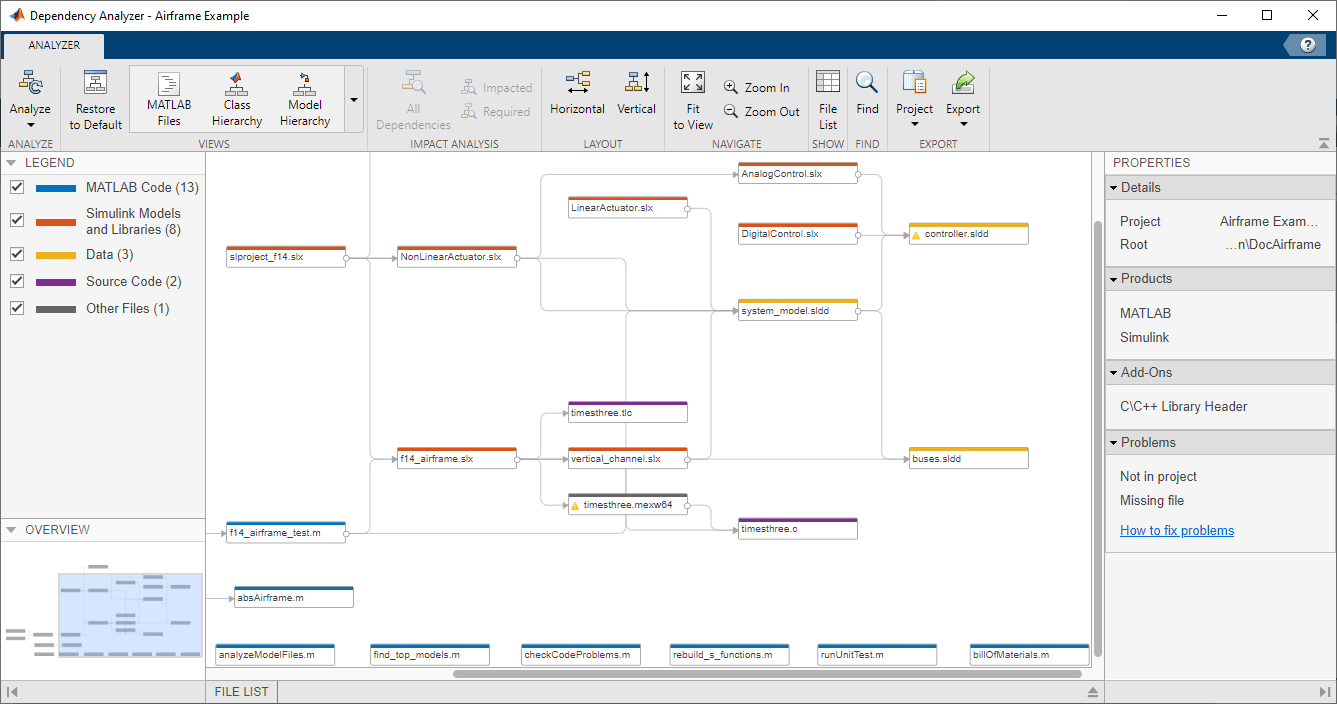
График зависимостей показывает:
Ваша структура проекта и его зависимости от файлов, включая то, как файлы, такие как модели, библиотеки, функции, файлы данных, исходные файлы и производные файлы, связаны друг с другом.
Необходимые продукты и дополнения.
Отношения между исходным и производным файлами (такими как .m и .p файлы, .slx и .slxp, .ssc и .sscp, или .c и .mex files), и между исходным и заголовочным файлами C/C + +. Вы можете увидеть, какой код генерируется каждой моделью, и найти, какой код нужно регенерировать, если вы изменяете модель.
Предупреждения о проблемных файлах, таких как недостающие файлы, файлы не в проекте, файлах с неспасенными изменениями и устаревших производных файлах.
Можно изучить зависимости проекта и файлы задач с помощью File List. На панели инструментов нажмите кнопку File List.
После запуска первого анализа зависимостей проекта, последующие анализы постепенно обновляют результаты. Анализатор Зависимостей определяет, какие файлы изменились со времени последнего анализа, и обновляет данные зависимостей для этих файлов. Однако, если вы обновляете дополнения или установленные продукты и хотите обнаружить в них изменения зависимостей, необходимо выполнить полный анализ. Чтобы выполнить полный анализ, в Анализаторе Зависимостей нажмите Analyze > Reanalyze All.
Для следующих шагов:
Совет
Чтобы попробовать анализ зависимостей от файлов примера, смотрите Выполните анализ влияния с проектом.
После выполнения анализа зависимостей в проекте на графике показаны необходимые дополнения для всего проекта или для выбранных файлов. Вы можете увидеть, какие продукты необходимы для использования проекта или найти файл, вводящий зависимость продукта.
В Анализаторе Зависимостей, на панели Properties, в разделе Product отображаются необходимые продукты для всего проекта. Чтобы просмотреть продукты, необходимые для определенного файла, выберите файл, нажав на график.
Чтобы найти файл, вводящий зависимость продукта, укажите имя продукта и щелкните значок лупы. ![]() График подсвечивает файлы, которые используют выбранный продукт.
График подсвечивает файлы, которые используют выбранный продукт.
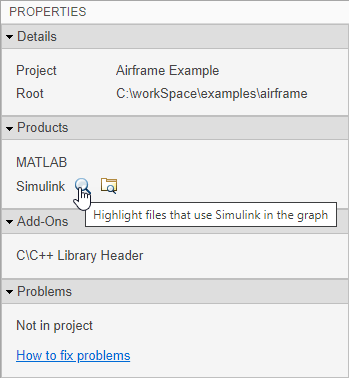
Чтобы пройти через эти файлы, используйте стрелы в поле поиска (например, Files using "productName").
Чтобы отменить подсветку, закройте поле поиска.
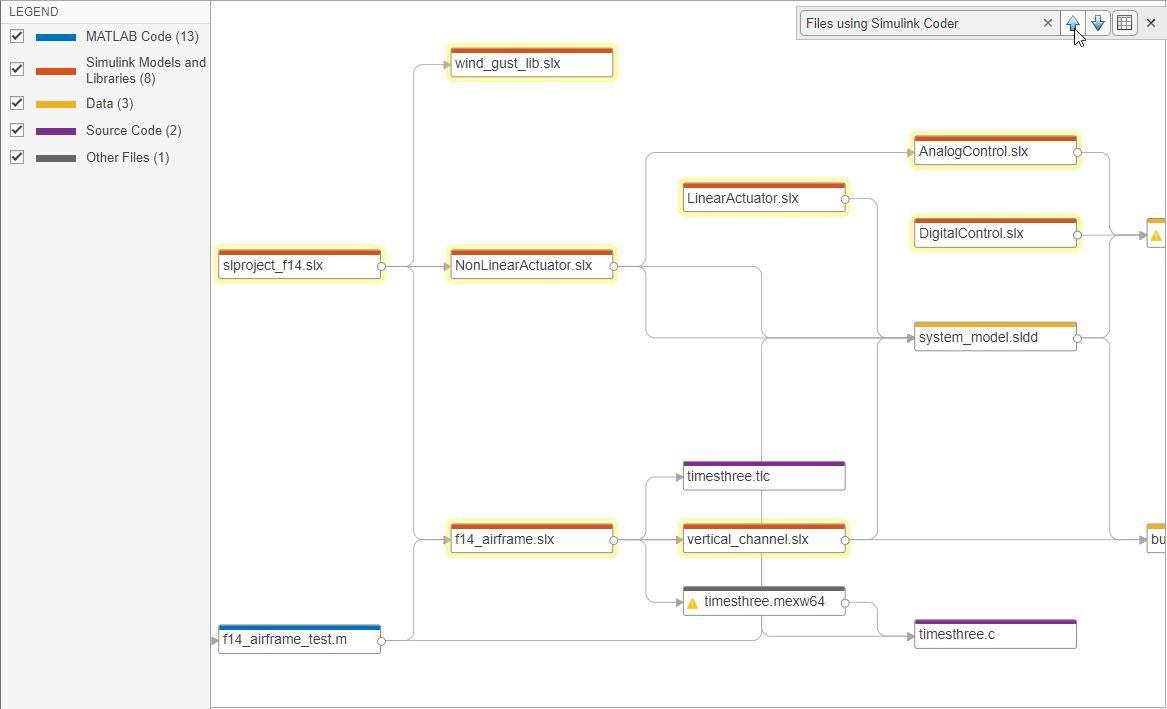
Для дальнейшего исследования можно перечислить файлы, которые используют продукт, и изучить, где введена зависимость. В разделе Products на панели Properties укажите продукт и щелкните значок папки поиска.![]()
Если необходимый продукт отсутствует, список продуктов помечает его как отсутствующий. Продукт также указан в разделе Problems следующим образом productName не установлен. Чтобы устранить недостающий продукт, установите продукт и повторите анализ зависимостей.
После анализа зависимостей, чтобы выяснить влияние конкретных файлов, выберите файлы в графике зависимостей используйте контекстное меню или используйте элементы управления в легенде, View и Impact Analysis разделах Анализатора Зависимостей. Можно упростить график, исследуя зависимости конкретных файлов.
Чтобы исследовать зависимости файла после выполнения анализа зависимостей, в графике зависимостей выберите файл.
В Impact Analysis разделе нажмите All Dependencies. На графике показан выбранный файл и все его зависимости.
Чтобы показать только файлы, необходимые выбранному файлу для правильной работы, нажмите кнопку Required.
Чтобы показать только файлы, на которые влияет потенциальное изменение выбранного файла, нажмите Impacted.
Нахождение этих зависимостей может помочь вам идентифицировать влияние изменения и идентифицировать тесты, которые вам нужно запустить, чтобы подтвердить ваш проект перед внесением изменений.
Чтобы исследовать зависимости нескольких файлов, щелкните файлы, удерживая клавишу Shift. В Impact Analysis разделе отображается количество выбранных файлов.
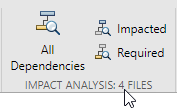
Чтобы сбросить график, щелкните фильтр в верхней части графика. Например, если вы фильтровали файлы, на которые повлияли f14_airframe.slx, нажмите.![]()
Чтобы изучить влияние изменений, внесенных вами на остальные файлы проекта, выполните анализ влияния на измененные файлы в проекте.
В Views разделе выберите вид Source Control. График окрашивает файлы по статусу системы контроля версий. Измененные файлы выполнены в светло-синем цвете.
Выберите все измененные файлы в графике.
Также можно добавить все измененные файлы к выбору, щелкнув значок Add to selection элемента на панели Legend.
В Impact Analysis разделе нажмите Impacted. Кроме того, используйте контекстное меню и выберите Find Impacted.
Чтобы идентифицировать тесты, которые вы должны запустить, чтобы подтвердить проект перед внесением изменений, используйте представление Classification при выполнении анализа влияния на измененный файл.
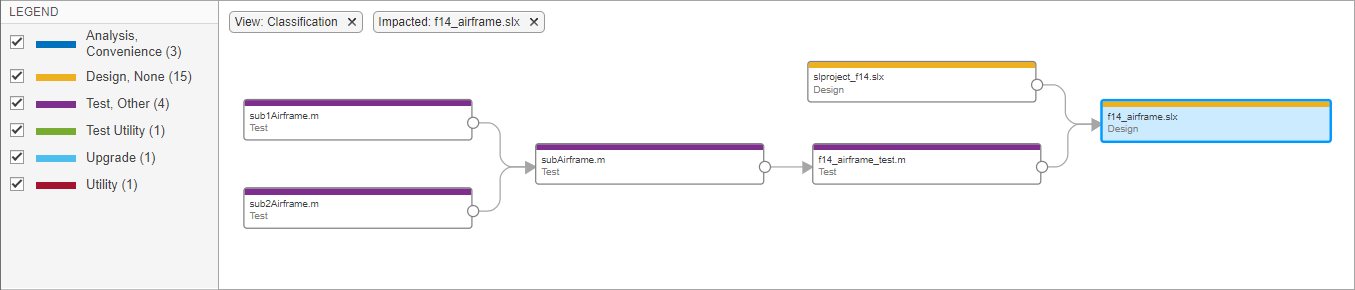
В Views разделе выберите вид Classification. График окрашивает файлы по метке проекта.
Выберите файл, который вы изменили, например f14_airframe.slx.
В Impact Analysis разделе нажмите Impacted. Кроме того, используйте контекстное меню и выберите Find Impacted.
На графике примера показаны четыре теста, которые вам нужно запустить, чтобы квалифицировать внесенное изменение в f14_airframe.slx.